Как отключить интернет в роуминге на iphone?
Как отключить интернет на iPhone
Пользователи часто спрашивают о том, как отключить интернет на iPhone. Чаще всего, в таких вопросах подразумевают именно мобильный интернет (GPRS, 3G, 4G LTE), но это может быть и интернет через Wi-Fi.
В любом случае, делается это очень просто. В данном материале мы рассмотрим оба способа отключения интернета. Материал будет полезен для большинства моделей iPhone, включая iPhone 4, 4s, 5, 5s, 5se, 6, 6s и 7.
Как отключить мобильный интернет на iPhone
Когда спрашивают о том, как отключить интернет на Айфоне, чаще всего подразумевают именно мобильный интернет (GPRS, 3G, 4G LTE). Необходимость отключить мобильный интернет может возникнуть по разным причинам. Например, мобильный интернет отключают для того чтобы сэкономить на мобильной связи в роуминге, где интернет зачастую стоит каких-то нереальных денег.
Если вам нужно отключить мобильный интернет, то откройте Настройки Айфона и перейдите в раздел «Сотовая связь». В современных версиях iOS данный раздел настроек должен находиться почти в самом начале, после разделов «Авиарежим», Wi-Fi и Bluetooth. В iOS 6 и старше нужно сначала открыть раздел «Основные».

В разделе «Сотовая связь» доступно достаточно много опций. В самом верху вы увидите три переключателя: «Сотовые данные», «Включить 3G» и «Роуминг данных». Рассмотрим эти три переключателя подробней.
- « Сотовые данные » – при выключении данного переключателя вы полностью отключите весь мобильный интернет на своем Айфоне. Получить доступ к интернету можно будет только через Wi-Fi.
- « Включить 3G » – переключатель, который отвечает за включение и отключение 3G интернета. Если отключить 3G интернет, то мобильный интернет будет работать по технологии 2G (EDGE), а скорость будет составлять не больше 474 Кбит в секунду.
- « Роуминг данных » – переключатель, который отвечает за работу мобильного интернета в роуминге. Если выключить роуминг данных, то мобильный интернет не будет работать в режиме роуминга, в то время как в вашей домашней сети интернет будет работать нормально.

Кроме этого в разделе настроек «Сотовая связь» можно включать и отключать мобильный интернет для отдельных приложений. Для этого нужно пролистать страницу с настройками вниз. Там будет список приложений, которые используют интернет. При этом рядом с каждым приложением будет указан объем данных, которые он передал, а справа будет переключатель, с помощью которого можно отключить мобильный интернет для данного приложения.
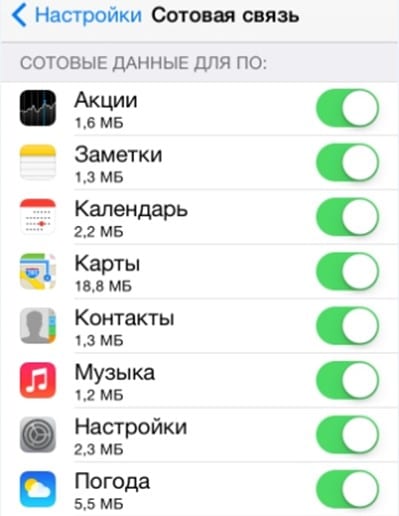
Изучив информацию о количестве переданных данных можно легко определить приложения, потребляющие больше всего трафика, и отключить их. Таким образом можно начать экономить на трафике, вообще не отключая мобильный интернет.
Как отключить интернет через Wi-Fi
Если вам нужно отключить интернет, который работает через беспроводную сеть Wi-Fi, то это делается еще проще. Сначала откройте Настройки Айфона и перейдите в раздел «Wi-Fi», который находится почти в самом верху.
Дальше просто отключите Wi-Fi интернет переведя переключатель «Wi-Fi» в положение «Выключено». Все, Wi-Fi интернет отключен.

В принципе, отключить интернет через Wi-Fi можно и не заходя в Настройки Айфона. Для этого нужно просто сделать свайп от нижнего края экрана, для того чтобы открыть «Центр управления», и нажать на кнопку Wi-Fi.
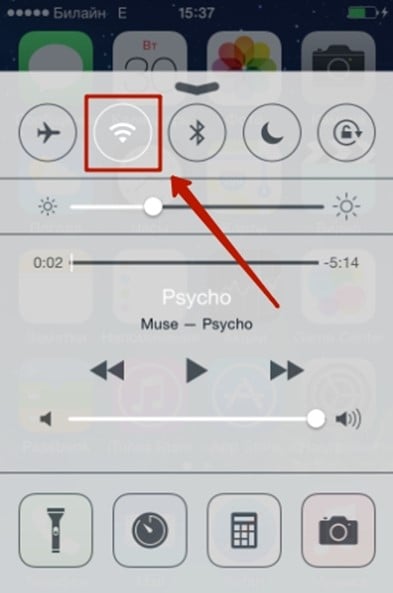
После этого кнопка Wi-Fi станет темной. Это будет означать что Wi-Fi интернет отключен.
Как отключить Интернет 3g/LTE в роуминге на iPhone и iPad
[wpsm_box type=»green» float=»none» text_align=»left»]В статье мы расскажем как отключить мобильный интернет 3G/LTE в роуминге на iPhone или iPad. Актуально для тех, кто активировал у оператора роуминг, но не знает что нужно отключать передачу данных.[/wpsm_box]
При выезде за границу на iPhone автоматически включается роуминг. Если за минутами разговоров и количеством сообщений человек еще может как-то проследить, то интернет утекает незаметно, оставляя на балансе огромный минус. Чтобы избежать лишних финансовых затрат, необходимо отключать передачу данных в роуминге на iPhone и iPad.
- Отключение интернета в роуминге на iPhone/iPad
- Подготовка к зарубежным поездкам
Отключение интернета в роуминге на iPhone/iPad
Главным растратчиком за рубежом является функция «Роуминг данных». Без неё не получится выйти в интернет, но когда серфинг завершен, необходимо деактивировать эту опцию, иначе телефон продолжит тратить мегабайты впустую. Пользователи обычно узнают об этом уже после того, как получают счет с заметным для кармана минусом на балансе. Чтобы отключить опцию:
- Откройте настройки.
- Перейдите в раздел «Сотовые данные».
- Найдите переключатель «Роуминг данных» и переведите его в положение «Выключен».
Теперь баланс защищен он незапланированных трат, но в интернет выйти не получится. Со звонками и SMS проблем нет, а вот для выхода в сеть придется снова открыть раздел «Сотовые данные» и включить роуминг данных.

Чтобы избежать лишних трат трафика, убедитесь, что обновление приложений происходит только при подключении к Wi-Fi. Зайдите в раздел «iTunes Store, App Store» в настройках и деактивируйте опцию «Обновления» в поле «Автоматические загрузки». Кроме того, необходимо также отключить «Сотовые данные», чтобы не использовать мобильный трафик для автоматических загрузок и iTunes Match.

Если вы готовы совсем отказаться от интернета на время нахождения за границей, то просто не включайте указанную опцию или отключите роуминг у оператора. Например, Мегафон предлагает отключить интернет следующими способами:
- USSD-запрос *105*747*0#.
- Пустое сообщение на номер 000105746.
- Использование личного кабинета.
- Звонок в контактный центр.
- Обращение в офис Мегафона.
У других операторов список способов отключения будет примерно такой же, отличаться будут разве что номера и команды. Чтобы узнать, как отключить интернет в роуминге и включить после возвращения домой, обратитесь в офис сотового провайдера.
Подготовка к зарубежным поездкам
При планировании поездки вместе с iPhone или iPad выберите один из способов подготовки, который поможет не потерять деньги на интернете в роуминге.
- Позвоните оператору или зайдите на его сайт и выберите тарифный план для международного роуминга. Включите в настройках роуминг данных и другие опции, предложенные провайдером сотовой связи.
- Если в iPad установлена карта Apple SIM, то вы можете зарегистрировать тарифный план оператора-партнера. Для этого нужно открыть настройки сотовых данных и выбрать нужного провайдера и тарифный план. Тариф можно в любой момент изменить или деактивировать, когда он перестанет быть нужным.
- Приобретите местную SIM-карту, чтобы не тратиться на роуминг. Звонки и сообщения на родину будут дорогими, зато выход в интернет перестанет быть финансово затратным.

Чтобы выбрать другую сеть, откройте раздел «Оператор» в настройках iPhone. Здесь есть возможность включить автоматический поиск сети или выбрать оператора вручную.
О параметрах роуминга сотовых данных для iPhone и iPad
Включение и отключение роуминга данных, подготовка к зарубежным поездкам и другие сведения.
Отключение роуминга данных или подготовка к поездке
Хотите избежать расходов на роуминг, потому что прибыли в место назначения без международного тарифного плана? Отключите передачу данных по сотовой сети и роуминг данных. 1,2 Откройте «Настройки» и нажмите «Сотовая связь», «Сотовые данные» или Mobile Data (Мобильные данные). Выключите «Сотовые данные», затем нажмите «Параметры данных» и выключите «Роуминг данных».
Все еще планируете поездку? Вот три способа подготовки:
Покупка тарифного плана роуминга у своего оператора
До отъезда: чтобы избежать сборов и повышенных тарифов, позвоните своему оператору сотовой связи или зайдите на его сайт для выбора тарифного плана международного роуминга.
После прибытия: откройте «Настройки». Нажмите «Сотовая связь», «Сотовые данные» или Mobile Data (Мобильные данные). Затем нажмите «Параметры данных» и включите «Роуминг данных» и другие параметры, предложенные оператором связи.
Покупка тарифных планов роуминга для карт eSIM и Apple SIM
До отъезда: если у вас iPad с картой eSIM или Apple SIM, вам доступен выбор тарифных планов сотовой связи от избранных операторов более чем 90 стран, регионов и территорий.
После прибытия: выберите «Настройки» > «Сотовые данные» и купите тарифный план роуминга, отвечающий вашим потребностям.
Покупка или аренда местных SIM-карт
До отъезда: обычно 3 есть возможность купить или арендовать SIM-карту для конкретной страны или региона. Дополнительные сведения можно найти в путеводителях и на туристических веб-сайтах, посвященных нужной стране или региону.
После прибытия: замените текущую SIM-карту на новую. Исходная карта потребуется вам по возвращении домой, поэтому уберите ее в надежное место.
- Когда параметры «Сотовые данные» и «Роуминг данных» отключены, значок сотовых данных в строке состояния не должен отображаться. Узнайте больше о настройках и использовании передачи данных по сотовой сети.
- Apple Watch Series 3 (GPS + Cellular) и Apple Watch Series 4 не поддерживают роуминг данных. При использовании роуминга данных на устройстве iPhone часы Apple Watch Series 3 (GPS + Cellular) (GPS + Cellular) или Apple Watch Series 4 могут использовать только Wi-Fi или подключение iPhone к сотовой сети.
- Для использования купленных или арендованных SIM-карт необходимо устройство iPad (Wi-Fi + Cellular), разблокированный iPhone или iPhone без SIM-карты.


Проверка использования данных
В случае превышения лимитов использования данных, установленных международным тарифным планом, передача данных может прекратиться или замедлиться. Чтобы проверить использование данных, откройте «Настройки» и нажмите «Сотовая связь», «Сотовые данные» или Mobile Data (Мобильные данные). Затем просмотрите раздел «Сотовые данные».

Получение помощи при возникновении проблем с роумингом в зарубежной поездке
- Включите авиарежим примерно на 30 секунд. Затем снова отключите его и подождите, пока iPhone автоматически выберет оптимальную сеть.
- Если в строке состояния iPhone отображается «Нет сети», откройте «Настройки» и нажмите «Сотовая связь», «Сотовые данные» или Mobile Data (Мобильные данные). Нажмите «Параметры данных» и убедитесь, что параметр «Роуминг данных» включен. Затем обратитесь к оператору сотовой связи, чтобы убедиться, что международный роуминг для вашей учетной записи включен.
- Если после прибытия дата и время неверны, выберите «Настройки» > «Основные» > «Дата и время» и убедитесь, что функция «Автоматически» включена.
Все еще нужна помощь? Если да, сделайте следующее:
- Выберите «Настройки» > «Сотовые данные» > «Сотовая сеть передачи данных» и отключите параметр «Автоматически». Дождитесь отображения доступных сетей. Это может занять две минуты.
- Выберите нужного оператора связи.
- Вернитесь на основной экран «Настройки» и подождите, пока iPhone или iPad подключится к сети.
- Если вам все еще нужна помощь, попробуйте другую SIM-карту или обратитесь к оператору связи за дополнительными сведениями.
Как на iPhone отключить мобильный интернет: 4 способа
ВОПРОС! Как на айфоне отключить интернет?
ОТВЕТ! Быстрее всего это сделать через меню шторки. Вызвать дополнительное меню можно, если смахнуть пальцем с нижней части экрана пальцев вверх (на iPhone 4S, 5S, 6, 7, 8 и младше), или с верхней части экрана вниз (iPhone 10, X, X Pro и старше).
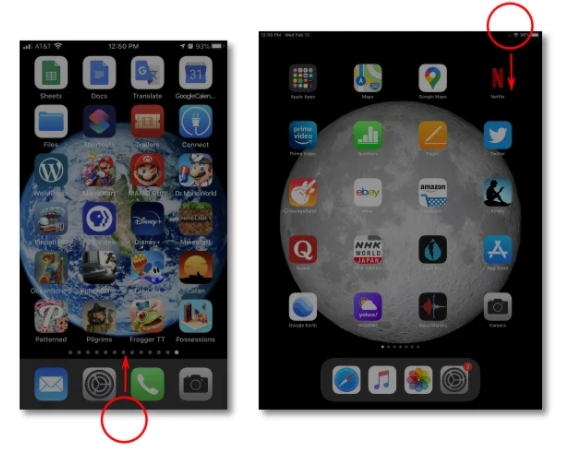
Если вам нужно отключить мобильный интернет, то выбираем значок антенны, от которой исходят две волны. Если вам нужно деактивировать беспроводную сеть с интернетом, то выбираем значок Wi-Fi. Аналогичным способом можно быстро включить данные функции. Если же вам нужны более детальные настройки, то смотрим инструкции ниже.
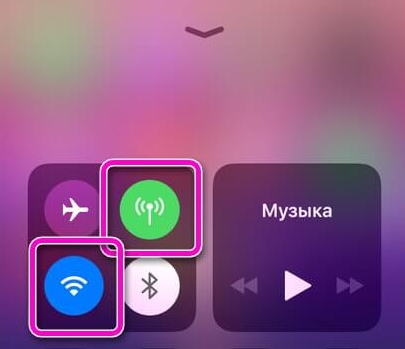
ПРИМЕЧАНИЕ! За Wi-Fi, как правило, платить не нужно, поэтому можете его не отключать. Но если вы им не пользуетесь, то стоит его деактивировать хотя бы для того, чтобы экономить батарею (аналогично это касается и Bluetooth).
- Дополнительные настройки для роуминга
- Полное отключение мобильной связи
- Обращение к оператору
Дополнительные настройки для роуминга
Как ещё можно отключить интернет на iPhone? Можно также деактивировать доступ к глобальной сети мобильного оператора другим способом.
- На главном рабочем столе найдите раздел «Настройки» – имеет значок шестеренок. После этого переходим в раздел «Сотовая связь» или «Wi-Fi».
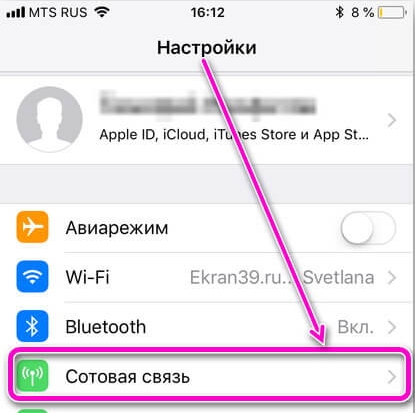
- Просто переводим верхний бегунок в состояние выключено.
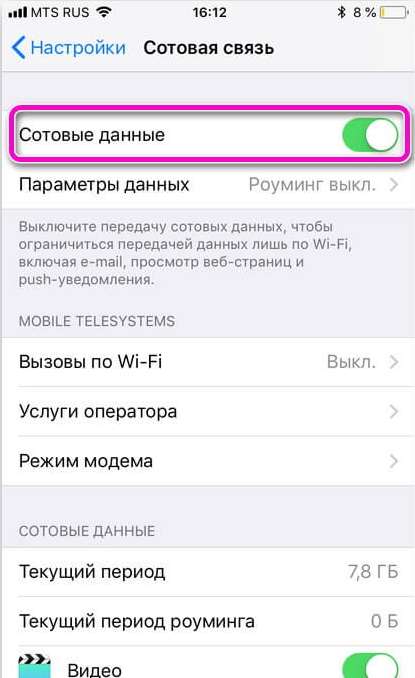
- Если вы находитесь за границей, то вам нужно отключить «Роуминг» – если он выключен, то интернет за границей через вашу симку работать не будет. В таком случае лучше использовать ближайшие сети WiFi. Переходим чуть ниже в раздел «Параметры данных».
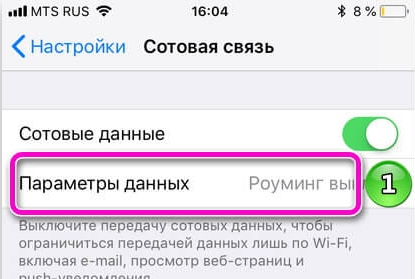
- Отключаем роуминг.
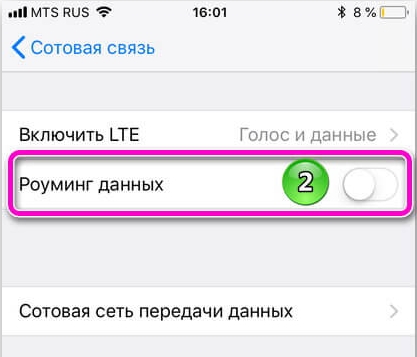
- Если пролистать ниже, то вы можете отключить доступ к глобальной сети некоторым приложениям. Таким образом вы сократите использование трафика ненужными программами на смартфоне.
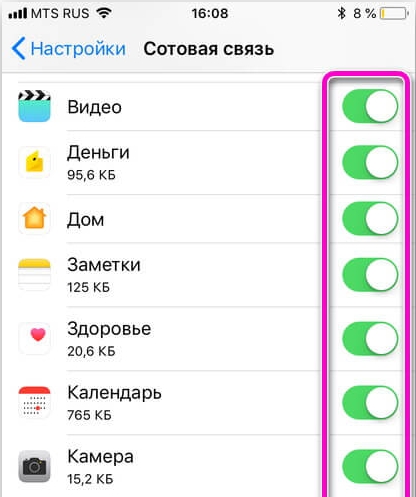
Полное отключение мобильной связи
Как полностью отключить интернет на айфон, вместе с мобильной связью, MMS и SMS? Далее мы зайдем в настройки телефона и сбросим ту конфигурацию, которая отвечает за подключение к сети мобильного оператора. Но таким образом не будет работать, не только интернет, но также сотовая связь. Данный способ достаточно полезен, если вы уже находитесь за рубежом и хотите выключить доступ к связи у ребенка, который может нечаянно включить передачу данных.
- Переходим в раздел «Сотовая связь» и нажимаем по нижней строке.
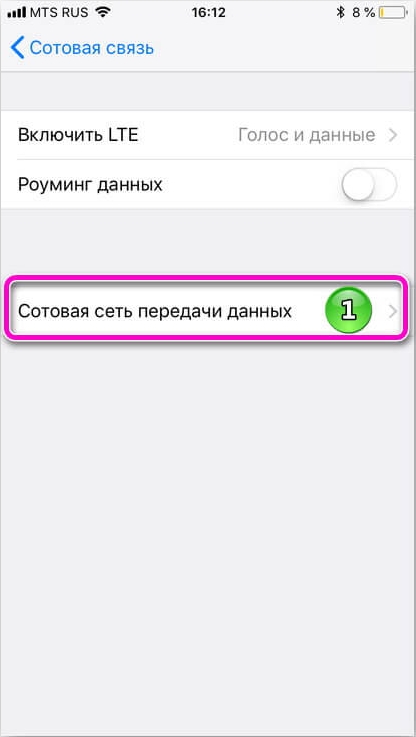
- Кликаем «Сбросить настройки». Теперь настройки подключения мы сбросили полностью. Но как правило они через какое-то время появятся вновь, поэтому нужно выполнить ещё пару действий.
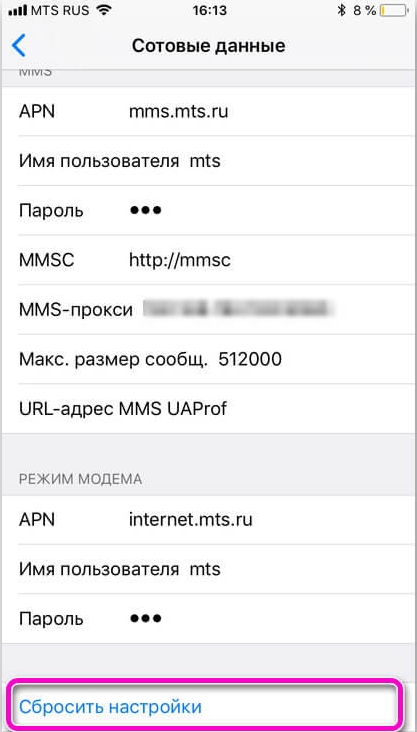
- Перейдите в корневую часть настроек и зайдите в раздел «Оператор».
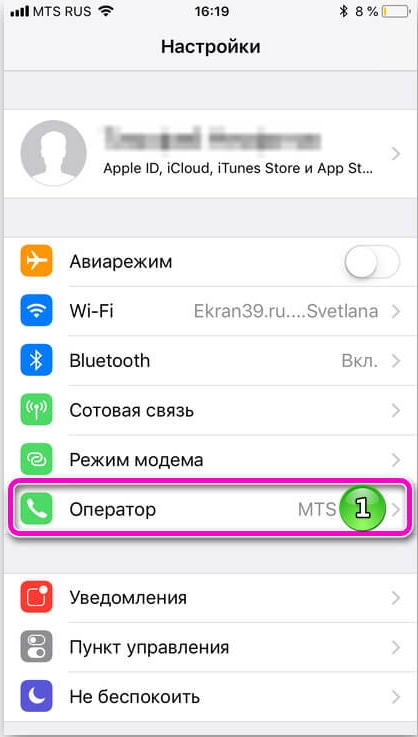
- Выключаем бегунок. После этого настройки не будут обновляться автоматически. В будущем, когда вам снова понадобится мобильная связь, вам нужно просто зайти сюда и включить функцию.
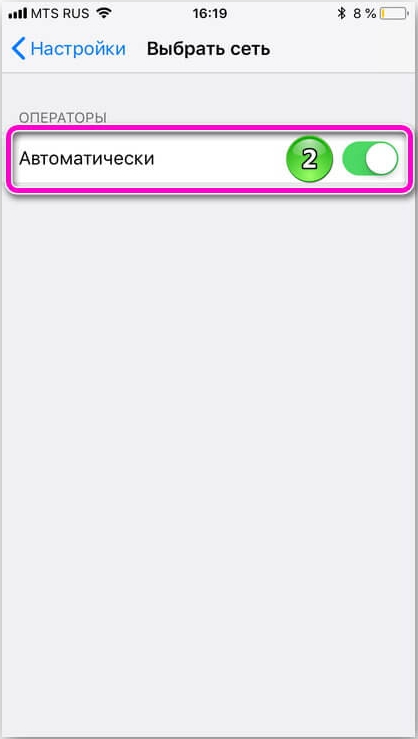
Обращение к оператору
Если вы собираетесь ехать за границу, то стоит связаться с оператором и обговорить условия роуминга. С другой стороны, вы всегда можете подключаться к местным бесплатным сетям Wi-Fi и звонить через такие программы как Viber, WhatsApp или Telegram. Плата за это не взымается, и они полностью бесплатны. Разговаривать при этом можно сколько угодно долго. Если же вы будете обитать в местах, где нет доступа к вай-фай сетям, то советую подключить роуминг.
Как отключить роуминг в айфоне?
Откройте «Настройки» и нажмите «Сотовая связь», «Сотовые данные» или Mobile Data (Мобильные данные). Выключите «Сотовые данные», затем нажмите «Параметры данных» и выключите «Роуминг данных».
Как отключить роуминг в настройках телефона?
Как отключить интернет в роуминге в Android
- Зайти в настройки:
- Выбрать «Беспроводные сети»:
- Выбрать пункт «Мобильная сеть»:
- Снять флаг в пункте «Интернет-роуминг»:
Зачем включать роуминг данных на айфоне?
Если сеть Вашего оператора будет недоступна, iPhone не сможет передавать данные и голос по сотовой сети. Включение или отключение роуминга данных. Если роуминг данных включен, то при нахождении вне зоны действия сети Вашего оператора сотовой связи для доступа к Интернету используется сеть стороннего оператора.
Как отключить передачу данных в роуминге?
Давайте отключим передачу данных в роуминге на уровне телефона. В Android есть специальный переключатель для этого в меню «Сеть и Интернет -> Мобильная сеть». Выглядит он вот так. Важно отметить, что для того чтобы отключить передачу данных в роуминге этого недостаточно!
Как отключить передачу данных на iPhone?
Как отключить передачу сотовых данных в выборочных приложениях на iPhone и iPad
- Откройте Настройки → Сотовая связь. …
- Прокрутите немного список вниз, пока не увидите весь перечь приложений под надписью «Сотовые данные».
- Переведите тумблер в неактивное положение напротив интересующего приложения.
Как отключить международный роуминг?
Как отключить услугу «Роуминг»?
- USSD-запрос *111*22#;
- Интернет-помощник www. ihelper. mts. by;
- Мобильное приложение «Мой МТС»
- Обратиться в Салон связи МТС
Что такое роуминг для чего он нужен?
roaming от англ. … roam — бродить, странствовать) — процедура предоставления услуг (сотовой связи, Wi-Fi) абоненту вне зоны обслуживания «домашней» сети абонента с использованием ресурсов другой (гостевой) сети.
Как подключить роуминг на айфоне?
Нажмите «Сотовая связь», «Сотовые данные» или Mobile Data (Мобильные данные). Затем нажмите «Параметры данных» и включите «Роуминг данных» и другие параметры, предложенные оператором связи.
Зачем отключать сотовые данные?
Чтобы сэкономить деньги на своем счете, вы можете отключить сотовые данные, чтобы не накапливать дополнительные расходы. (Вы также можете настроить, какие приложения могут использовать сотовые данные, и отслеживать, сколько данных вы используете.)
Как отключить автоматическую передачу данных?
Самый простой способ отключить передачу данных на Android это кнопка на верхней шторке. Откройте верхнюю шторку свайпом вниз и изучите доступные кнопки для быстрого включения/выключения различных функций смарфтона. Среди этих кнопок должна быть кнопка для отключения передачи данных.
Как отключить передачу данных на самсунг?
Чтоб отключить интернет на смартфонах Samsung Galaxy нужно открыть Настройки далее Беспроводные сети далее Мобильные сети и напротив пункта Пакетные данные просто убираем галочку. Теперь ваш Самсунг Галакси больше не будет сам заходить в интернет и тратить попусту деньги с вашего счета.
Что будет если выключить сотовые данные?
Отключив функцию передачи данных по сотовой сети, вы запретите приложениям и службам подключение к Интернету через сотовую сеть. Если такой способ передачи данных будет разрешен, при отсутствии доступа к сети Wi-Fi приложения и службы будут использовать подключение по сотовой сети.
Как отключить мобильный интернет на iPhone?
Как выключить мобильный (сотовый) интернет на iPhone или iPad. Отключить мобильный Интернет на iOS-устройстве тоже очень просто — достаточно коснуться ползунка напротив «Сотовые данные», расположенного в Настройках. Надпись Вкл сменится на Выкл, это означает, что смартфон более не подключен к Сети.
Как заблокировать интернет на айфоне?
Блокировка контента из Интернета
- Перейдите в меню «Настройки» и выберите функцию «Экранное время».
- Нажмите «Контент и конфиденциальность», а затем введите пароль к функции «Экранное время».
- Нажмите «Ограничения контента», а затем — «Веб-содержимое».
Как включить передачу данных на iPhone?
Выберите «Настройки» > «Сотовая связь», затем включите или отключите параметр «Сотовые данные» для любого из приложений (например, Карты) или служб (например, Помощь Wi-Fi), которые могут использовать сотовые данные. Когда эти параметры отключены, iPhone использует только сеть Wi‑Fi.
Отключаем интернет на iPhone
На Айфоне пользователь может не только совершать звонки и обмениваться SMS-сообщениями, но и сидеть в интернете, передавать различную информацию по сети и т.д. Однако бывают ситуации, когда интернет на устройстве нужно отключить. Например, при выезде заграницу, когда оператор снимает больше денег за пользование интернетом из-за роуминга. Также некоторые пользователи отключают интернет на смартфоне с целью экономии заряда батареи на устройстве.

- Как отключить iPhone от интернета
- Отключение мобильного интернета
- Способ 1: Отключение через настройки
- Способ 2: Отключение в Пункте управления
- Отключение Wi-Fi
- Способ 1: Отключение через настройки
- Способ 2: Отключение через Пункт управления
Как отключить iPhone от интернета
На самом деле отключить Айфон от интернета можно очень быстро, используя только настройки самого девайса. Скачивать какие-либо сторонние приложения для этого не нужно, так как чаще всего это просто бесполезные действия, которые ко всему прочему ещё могут и навредить вашему устройству.
Отключение мобильного интернета
Доступ к интернету через SIM-карту (мобильный интернет) предоставляет непосредственно ваш оператор сотовой связи. В настройках вы можете вообще отключить интернет или переключить его на другую частоту, например, на LTE, 3G или какую-либо другую.
Способ 1: Отключение через настройки
Это самый очевидный способ отключить мобильный интернет. Действуйте по следующей инструкции:
-
Перейдите к «Настройкам» iPhone через главный интерфейс.

Далее откройте пункт «Сотовая связь». Он находится среди главных настроек.

Напротив пункта «Сотовые данные» нужно передвинуть бегунок влево.



Способ 2: Отключение в Пункте управления
В версиях iOS 11 и выше предусмотрена специальная функция – «Пункт управления». Из неё можно получить быстрый доступ к основным настройкам устройства. Для доступа к самому «Пункту управления» нужно сделать жест вверх от нижнего края экрана. На панели с инструментами нажмите на зелёный значок в виде антенны, раздающей сигнал. После нажатия по ней интернет-соединение будет отключено. Для его включения нужно будет просто нажать на эту кнопку ещё раз.

Отключение Wi-Fi
iPhone оборудован приёмником беспроводного интернет-сигнала от специальных приёмников. Вы можете отключить доступ смартфона к беспроводному интернету разными способами. Также телефону можно запретить подключение к уже известным и добавленным сетям.
Способ 1: Отключение через настройки
Опять же – самый популярный способ среди большинства пользователей:
- Откройте «Настройки» смартфона любым удобным для вас способом.
- Среди пунктов настроек выберите вариант «Wi-Fi».

Чтобы отключить приём Wi-Fi-сигнала передвиньте соответствующий ползунок в выключенное положение.

Если вам нужно, чтобы телефон подключался только к уже известным сетям, то активируйте ползунок «Запрос на подключение». Если вам не нужно, чтобы iPhone автоматически подключался к известным ранее сетям, то деактивируйте этот ползунок.

Способ 2: Отключение через Пункт управления
Инструкция в этом случае выглядит следующим образом:
-
Чтобы получить доступ к «Панели управления» сделайте жест от нижней части экрана вверх.

Однако стоит учесть, что данный способ не работает на устройствах с новыми версиями iOS – начиная с 11 и выше. В таком случае вам придётся использовать первый способ. Если вы отключите Wi-Fi через панель управления, то он отключится только на время. Также стоит учитывать, что некоторые приложения смогут им пользоваться.
Как видите, отключить интернет на iPhone не так сложно, даже если вы находитесь заграницей. Поделитесь этой статьёй со своими друзьями и знакомыми, если она была вам полезна.
